Liaison à Ivanti Process Manager à l'aide d'un service Web
Il existe deux méthodes pour communiquer avec Ivanti Process Manager :
- Avec un service Web
- Avec le comportement Générateur d'événement
La première méthode est la méthode préférée, décrite à la présente section. Le comportement Générateur d'événement est moins efficace, mais elle peut être utilisée avec d'autres outils de traitement qui n'offrent pas d'interface de service Web. Pour en savoir plus sur la méthode Générateur d'événement, reportez-vous à Envoi d'informations sans service Web.
La première étape de configuration de cette intégration consiste à créer un service d'écoute de service Web dans LPM, en indiquant, au cours de la création de ce service d'écoute, un fichier XML qui définit la charge de traitement. Un fichier XML de charge de traitement échantillon (LPMWSSample.xml) est installé dans le dossier Console de votre installation Service Desk ou Asset Manager ; vous pouvez changer de dossier si vous le souhaitez. Vous chargez le même fichier XML dans la boîte de dialogue Services Web de la console, puis vous mappez les attributs Service Desk ou Asset Manager sur les attributs de charge de traitement, comme suit.
Pour configurer l'intégration entre Service Desk/Asset Manager et LPM, vous avez besoin de l'objet approprié, qui lancera la demande de service. Pour que la réalisation de la demande fasse partie d'un processus, l'objet doit être associé à l'objet de niveau supérieur du module et posséder le comportement Service Web. Chaque fois que vous créez, mettez à jour ou supprimez une instance d'un objet doté du comportement Service Web, un appel de service Web est créé, lisible par LPM.
Pour mapper des attributs Service Desk ou Asset Manager sur des paramètres de charge de traitement LPM :
- Créez un service d'écoute de service Web LPM avec LPMWSSample.xml.
Reportez-vous à la documentation LPM pour en savoir plus sur cette procédure.
- Ouvrez l'objet avec lequel utiliser le service Web dans Concepteur d'objet.
- Créez les attributs de chaîne que vous voulez mapper sur les paramètres du service Web.
- Sélectionnez l'objet en haut de l'arborescence Attributs, puis, dans la grille des propriétés, cliquez sur
 en regard de Comportements.
en regard de Comportements.
La boîte de dialogue Sélection du comportement s'affiche.
- Cliquez sur Service Web dans la liste Éléments disponibles, puis cliquez sur
 .
.
L'entrée Service Web passe dans la liste Éléments sélectionnés. - Cliquez sur OK.
La boîte de dialogue Sélection du comportement se ferme et le nouvel élément nommé Services Web s'affiche dans la grille des propriétés. - Dans la grille des propriétés, cliquez sur
 en regard de Services Web.
en regard de Services Web.
La boîte de dialogue Services Web s'affiche.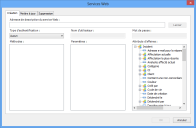
- Sélectionnez l'onglet Création, Mise à jour ou Suppression, selon que vous souhaitez appeler le service Web lorsque vous créez, mettez à jour ou supprimer une instance de l'objet d'affaires.
- Dans la liste Type d'authentification, sélectionnez le type requis par le site Web qui héberge le service Web : Aucun, Windows ou De base.
- Entrez l'URL du service Web à utiliser dans le champ Adresse de description du service Web, puis cliquez sur OK.
Cette URL est au format https://<serveur-LPM>/ServiceManagement/WebServiceListener.asmx?wsdl.
La liste Méthodes se met à jour pour afficher la méthode contenue dans le service d'écoute (WebServiceListener). - Dans la liste Méthodes, cliquez sur ProcessExternalMessage sous WebServiceListener.
La liste Paramètres se met à jour pour afficher les paramètres ProcessExternalMessage. - Mappez le paramètre connectorName sur l'attribut qui contient le nom du service d'écoute de service Web à utiliser dans LPM.
Vous pouvez soit remplir automatiquement cet attribut dans Service Desk/Asset Manager à l'aide d'une valeur par défaut, d'un calcul ou d'une valeur de données d'instance d'action automatique, soit demander aux utilisateurs d'entrer cette valeur dans la fenêtre correspondante. - Cliquez avec le bouton droit sur le paramètre fieldContext, puis sélectionnez Charger un modèle LPM dans le menu contextuel.
La boîte de dialogue Ouvrir s'affiche.
- Parcourez l'arborescence et ouvrez LPMWSSample.xml dans le dossier Console.
Les contextes de champ des paramètres LPM sont chargés.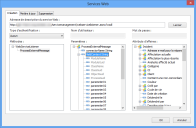
- Mappez autant d'éléments figurant dans fieldContext portant le nom parameter## que vous le souhaitez sur des attributs, puis cliquez sur OK et enregistrez les changements apportés à l'objet.
Les valeurs de paramètre que vous mappez sont celles qui sont envoyées à LPM, puis utilisées dans LPM comme éléments de vos processus LPM. Pour en savoir plus sur la conception de processus dans LPM, consultez la documentation fournie avec LPM.
Vous ne pouvez pas mapper ModuleName, ModuleGuid, ClassName, ClassGuid, ObjectGuid, ni ProcessGuid depuis la liste Paramètres ; ces valeurs sont utilisées en interne.
Vous pouvez mapper le paramètre fieldContext de niveau supérieur sur un attribut. Ce paramètre contient la charge de traitement XML qui est générée à partir de tous les contextes de champ que vous mappez, puis envoyée à LPM. Cette fonction peut être utile pour le débogage.
ReturnParameter envoie True (Vrai) ou False (Faux), selon que la communication avec LPM réussit ou non.